Firebase Studio включает в себя веб-интерфейс, позволяющий быстро создавать прототипы и разрабатывать веб-приложения с поддержкой ИИ, используя мультимодальные подсказки, включая естественный язык, изображения и инструменты рисования. Агент поддерживает приложения Next.js, а в будущем планируется поддержка других платформ и фреймворков.
Агент прототипирования приложений — это оптимизированный процесс разработки без кода, использующий генеративный ИИ для разработки, тестирования, итерации и публикации полнофункционального веб-приложения с помощью агента. Вы описываете свою идею приложения на естественном языке с возможностью добавления изображения, а агент генерирует шаблон приложения, код и предварительный просмотр веб-страницы. Для облегчения разработки и публикации вашего полнофункционального приложения Firebase Studio может автоматически предоставлять вам следующие сервисы:
- Если ваше приложение использует ИИ: Firebase Studio добавит в ваше приложение API разработчика Gemini , используя возможности потоков Genkit для работы с Gemini . Вы можете использовать свой собственный ключ API Gemini или позволить Firebase Studio создать для вас проект Firebase и ключ API Gemini.
- Если вы хотите опубликовать свое приложение в интернете: Firebase Studio создает проект и предоставляет быстрый способ публикации вашего приложения с помощью Firebase App Hosting .
Вы можете улучшать приложение, используя инструменты обработки естественного языка, изображения и рисования, редактировать код напрямую, отменять изменения, публиковать приложение и отслеживать его производительность — и все это из Firebase Studio .
Начать
Чтобы начать работу с App Prototyping agent , выполните следующие шаги:
Войдите в свой аккаунт Google и откройте Firebase Studio .
В поле «Создайте прототип приложения с использованием ИИ» опишите свою идею приложения на естественном языке.
Например, для создания приложения для генерации рецептов можно ввести следующий запрос:
Use secure coding practices to create an error-free web app that lets users upload a photo or take a picture with their browser camera. The app identifies the food in the picture and generates a recipe and accompanying image that includes that food. If no food product is identified, generate a random dessert recipe.При желании загрузите изображение, которое будет сопровождать ваше сообщение. Например, вы можете загрузить изображение, содержащее цветовую схему, которую вы хотите использовать в своем приложении, и указать Firebase Studio использовать именно ее. Размер изображений не должен превышать 3 МиБ.
Нажмите «Создать прототип с помощью ИИ» .
Агент прототипирования приложений генерирует шаблон приложения на основе вашего запроса, возвращая предлагаемое название приложения, необходимые функции и рекомендации по стилю.
Просмотрите план. При необходимости внесите несколько изменений. Например, вы можете изменить предлагаемое название приложения или цветовую схему, используя один из следующих вариантов:
Нажмите , чтобы настроить и отредактировать чертеж напрямую. Внесите изменения и нажмите «Сохранить» .
В поле «Опишите...» в панели чата добавьте уточняющие вопросы и контекст. Вы также можете загрузить дополнительные изображения.
Нажмите « Создать прототип этого приложения» .
Агент прототипирования приложения начинает кодирование вашего приложения.
- Если ваше приложение использует ИИ, вам будет предложено добавить или сгенерировать ключ API Gemini . Если вы нажмете «Автоматическая генерация», App Prototyping agent создаст для вас проект Firebase и ключ API Gemini .
Тестируйте, дорабатывайте, отлаживайте и совершенствуйте.
После создания первоначального приложения вы можете тестировать, дорабатывать, отлаживать и вносить итерации.
Просмотрите и протестируйте свое приложение: после завершения генерации кода появится предварительный просмотр вашего приложения. Вы можете взаимодействовать с предварительным просмотром напрямую, чтобы протестировать его. Подробнее см. в разделе «Предварительный просмотр вашего приложения» .
Добавление Cloud Firestore и Firebase Authentication : На этапе итерации вы можете попросить App Prototyping agent добавить аутентификацию пользователей и базу данных с использованием Cloud Firestore и Firebase Authentication . Например, предоставьте пользователям возможность сохранять и загружать рецепты с помощью запроса, подобного следующему:
Add user authentication to the app. Authenticated users can: - Download the recipe and its generated image as a PDF (Print). - Save the recipe as public or private and make accessible to a search feature. For now, just save the text, not the image, to the database. Important: Only authenticated users can download the PDF.Исправляйте ошибки по мере их возникновения: в большинстве случаев App Prototyping agent предложит вам исправить любые возникшие ошибки. Нажмите «Исправить ошибку» , чтобы разрешить ему попытаться исправить ошибку.
Если вы получаете ошибки, которые не предлагаются для автоматического исправления, скопируйте сообщение об ошибке и соответствующий контекст (например, "Можете ли вы исправить эту ошибку в моем коде инициализации Firebase?") в окно чата и отправьте его Gemini .
Тестируйте и дорабатывайте, используя естественный язык: тщательно тестируйте свое приложение и работайте с App Prototyping agent , чтобы постоянно совершенствовать код и структуру, пока не будете удовлетворены результатом.
В Prototyper view, you can also use the following features:
Нажмите
 Используйте инструменты для создания аннотаций непосредственно в окне предварительного просмотра. Доступные инструменты для работы с фигурами, изображениями и текстом, а также дополнительная текстовая подсказка, помогут визуально описать, что именно вы хотите изменить с App Prototyping agent .
Используйте инструменты для создания аннотаций непосредственно в окне предварительного просмотра. Доступные инструменты для работы с фигурами, изображениями и текстом, а также дополнительная текстовая подсказка, помогут визуально описать, что именно вы хотите изменить с App Prototyping agent .Нажмите
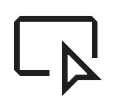 Выберите определенный элемент и введите инструкции для App Prototyping agent . Это позволит вам быстро выбрать конкретный значок, кнопку, фрагмент текста или другой элемент. При нажатии на изображение у вас также есть возможность найти и выбрать стоковое изображение на Unsplash .
Выберите определенный элемент и введите инструкции для App Prototyping agent . Это позволит вам быстро выбрать конкретный значок, кнопку, фрагмент текста или другой элемент. При нажатии на изображение у вас также есть возможность найти и выбрать стоковое изображение на Unsplash .
При желании вы можете нажать
Ссылка для предварительного просмотра позволяет публично и временно делиться своим приложением с помощью функции публичных предварительных просмотров Firebase Studio .
Создайте проект Firebase: агент прототипирования приложений создаст проект Firebase от вашего имени, когда вы:
- Автоматическая генерация ключа API Gemini
- Предложите подключить ваше приложение к проекту Firebase.
- Обратитесь за помощью в подключении вашего приложения к сервисам Firebase, таким как Cloud Firestore или Firebase Authentication
- Нажмите кнопку «Опубликовать» и настройте Firebase App Hosting
Чтобы изменить проект Firebase, подключенный к вашей рабочей области, укажите App Prototyping agent идентификатор проекта, который вы хотите использовать вместо него. Например: "Переключиться на проект Firebase с идентификатором
<your-project-id>>".Протестируйте приложение и проверьте правила базы данных Cloud Firestore : в панели предварительного просмотра приложения загрузите изображение с различными продуктами питания, чтобы проверить способность вашего приложения идентифицировать ингредиенты, а также создавать и сохранять рецепты.
Войдите в систему под разными учетными записями и сгенерируйте рецепты: убедитесь, что авторизованные пользователи могут видеть свои личные рецепты и обычные рецепты, а все пользователи видят общедоступные рецепты.
Когда вы запрашиваете у App Prototyping agent добавление Cloud Firestore , он создает и развертывает для вас правила базы данных Cloud Firestore . Просмотрите правила в консоли Firebase .
Отладка и итерации непосредственно в коде: Нажмите
Переключитесь в режим «Код» , чтобы открыть окно Code , где вы можете увидеть все файлы вашего приложения и напрямую изменять код. Вы можете Prototyper mode at any time.
В режиме просмотра Code вы также можете использовать следующие полезные функции:
Встроенные функции отладки и создания отчетов Firebase Studio позволяют проверять, отлаживать и проводить аудит вашего приложения.
Использование ИИ-помощи с помощью Gemini возможно как непосредственно в коде, так и через интерактивный чат Gemini (оба варианта доступны по умолчанию). Интерактивный чат позволяет диагностировать проблемы, предлагать решения и запускать инструменты для более быстрого исправления вашего приложения. Чтобы получить доступ к чату, нажмите Spark Gemini в нижней части рабочей области.
Для просмотра данных базы данных и аутентификации воспользуйтесь Firebase Local Emulator Suite . Чтобы открыть эмулятор в своей рабочей области:
Нажмите
Переключитесь в Code и откройте расширение Firebase Studio (
Ctrl+',Ctrl+'илиCmd+',Cmd+'на MacOS).Прокрутите до раздела «Вспомогательные порты» и разверните его.
В столбце «Действия» , соответствующем порту 4000 , нажмите «Открыть в новом окне» .
Проверяйте и измеряйте производительность функций генеративного ИИ: вы можете использовать пользовательский интерфейс разработчика Genkit для запуска потоков Genkit AI, тестирования, отладки, взаимодействия с различными моделями, уточнения подсказок и многого другого.
Чтобы загрузить ваши потоки Genkit в пользовательский интерфейс разработчика Genkit и начать тестирование:
В терминале вашей рабочей области Firebase Studio выполните следующую команду, чтобы получить ключ API Gemini и запустить сервер Genkit:
npm run genkit:watchНажмите на ссылку Genkit Developer UI. В новом окне откроется Genkit Developer UI с вашими сценариями, подсказками, встраиваниями и выбором различных доступных моделей.
Узнайте больше о пользовательском интерфейсе разработчика Genkit в разделе «Инструменты разработчика Genkit» .
Опубликуйте свое приложение с помощью Firebase App Hosting
После того, как вы протестируете свое приложение и убедитесь, что оно работает корректно в вашем рабочем пространстве, вы можете опубликовать его в интернете с помощью Firebase App Hosting .
При настройке App Hosting Firebase Studio создает для вас проект Firebase (если он еще не был создан путем автоматической генерации ключа API Gemini или с помощью других серверных служб) и помогает вам связать учетную запись Cloud Billing .
Чтобы опубликовать ваше приложение:
Нажмите «Опубликовать» , чтобы настроить проект Firebase и опубликовать приложение. Появится панель «Опубликовать приложение» .
На этапе создания проекта Firebase App Prototyping agent отображает проект Firebase, связанный с рабочей областью. Если проект Firebase еще не существует, App Prototyping agent создаст для вас новый проект. Нажмите «Далее» , чтобы продолжить.
На этапе настройки учетной записи Link Cloud Billing выберите один из следующих вариантов:
Выберите учетную запись Cloud Billing , которую вы хотите связать со своим проектом Firebase.
Если у вас нет учетной записи Cloud Billing или вы хотите создать новую, нажмите «Создать учетную запись Cloud Billing » . Откроется консоль Google Cloud , где вы сможете создать новую учетную запись Cloud Billing для самостоятельного использования . После создания учетной записи вернитесь в Firebase Studio и выберите учетную запись из списка «Связать Cloud Billing .
Нажмите «Далее» . Firebase Studio свяжет платежный аккаунт с проектом, связанным с вашей рабочей областью, созданным либо при автоматической генерации ключа API Gemini , либо при нажатии кнопки «Опубликовать» .
Нажмите «Настроить службы» . Агент прототипирования приложения начнет развертывание служб Firebase.
Нажмите «Опубликовать сейчас» . Firebase Studio настроит службы Firebase, а затем запустит развертывание App Hosting . Этот процесс может занять несколько минут. Чтобы узнать больше о том, что происходит за кулисами, см. раздел «Процесс сборки App Hosting .
После завершения этапа публикации отображается обзор приложения с URL-адресом и аналитикой приложения, созданной с помощью инструмента мониторинга App Hosting . Чтобы использовать собственный домен (например, example.com или app.example.com) вместо домена, сгенерированного Firebase, вы можете добавить собственный домен в консоли Firebase .
Для получения дополнительной информации о App Hosting см. раздел «Понимание App Hosting и принципов его работы» .
Защитите свое приложение с помощью Firebase App Check и reCAPTCHA Enterprise.
Если вы интегрировали Firebase или сервисы Google Cloud в свое приложение, Firebase App Check помогает защитить бэкэнд вашего приложения от злоупотреблений, предотвращая несанкционированный доступ клиентов к вашим ресурсам Firebase. Он работает как с сервисами Google (включая Firebase и сервисы Google Cloud), так и с вашими собственными пользовательскими бэкэндами, обеспечивая безопасность ваших ресурсов.
Мы рекомендуем добавить App Check в любое приложение, которое вы публикуете публично, чтобы защитить ваши серверные ресурсы от злоупотреблений.
В этом разделе описана настройка App Check в Firebase Studio с использованием reCAPTCHA Enterprise для веб-приложения, созданного App Prototyping agent . Однако вы можете настроить App Check в любом приложении, которое использует сервисы Firebase и может использовать пользовательские поставщики. Подробнее см. в разделе Firebase App Check .
ReCAPTCHA Enterprise предоставляет до 10 000 бесплатных проверок .
Шаг 1: Настройте reCAPTCHA Enterprise для вашего приложения.
Откройте раздел reCAPTCHA Enterprise в консоли Google Cloud .
Выберите название своего проекта Firebase в окне выбора проектов консоли Google Cloud .
Если появится запрос на включение API reCAPTCHA Enterprise, сделайте это.
Нажмите «Начать» и добавьте отображаемое имя для ключа вашего сайта reCAPTCHA.
Примите ключ типа «Веб- приложение» по умолчанию.
Нажмите «Добавить домен» и добавьте домен. Вам нужно будет добавить домен вашего App Hosting (например,
studio-- PROJECT_ID . REGION .hosted.app) и любые пользовательские домены, которые вы используете или планируете использовать с вашим приложением.Нажмите «Следующий шаг» .
Оставьте пункт « Будете ли вы использовать задания?» без выбора.
Нажмите «Создать ключ» .
Скопируйте и сохраните свой идентификатор ключа (Key ID) и перейдите к настройке App Check (Configure App Check ).
Шаг 2: Настройка App Check
Откройте консоль Firebase и выберите в меню навигации пункт Build > App Check .
Нажмите «Начать» , затем нажмите «Зарегистрироваться» рядом с вашим приложением.
Нажмите, чтобы развернуть ReCAPTCHA , и вставьте идентификатор ключа, сгенерированный вами для reCAPTCHA Enterprise.
Нажмите « Сохранить ».
Шаг 3: Добавьте App Check в свой код.
Вернитесь в Firebase Studio и в режиме просмотра Code добавьте сгенерированный вами ключ сайта в файл
.env:NEXT_PUBLIC_RECAPTCHA_SITE_KEY=RECAPTCHA_SITE_KEYЕсли у вас еще нет сохраненной конфигурации Firebase в файле
.env, получите ее:В консоли Firebase откройте «Настройки проекта» и найдите соответствующий раздел для вашего приложения.
В терминале в режиме просмотра Code :
- Войдите в Firebase:
firebase auth login - Выберите свой проект:
firebase use FIREBASE_PROJECT_ID - Получите конфигурацию Firebase:
firebase apps:sdkconfig
- Войдите в Firebase:
Добавьте конфигурацию в ваш файл
.envтак, чтобы он выглядел следующим образом:NEXT_PUBLIC_FIREBASE_API_KEY=FIREBASE_API_KEY NEXT_PUBLIC_FIREBASE_AUTH_DOMAIN=FIREBASE_AUTH_DOMAIN NEXT_PUBLIC_FIREBASE_PROJECT_ID=FIREBASE_PROJECT_ID NEXT_PUBLIC_FIREBASE_STORAGE_BUCKET=FIREBASE_STORAGE_BUCKET NEXT_PUBLIC_FIREBASE_MESSAGING_SENDER_ID=FIREBASE_MESSAGING_SENDER_ID NEXT_PUBLIC_FIREBASE_APP_ID=FIREBASE_APP_ID NEXT_PUBLIC_RECAPTCHA_SITE_KEY=RECAPTCHA_SITE_KEYДобавьте App Check в код вашего приложения. Вы можете попросить Gemini добавить App Check с помощью reCAPTCHA Enterprise в ваше приложение (обязательно укажите "reCAPTCHA Enterprise" и обязательно перепроверьте это!), или выполнить действия, описанные в разделе «Инициализация App Check .
Переопубликуйте свой сайт на App Hosting . Попробуйте протестировать базу данных и функции аутентификации, чтобы сгенерировать данные.
Убедитесь, что App Check получает запросы в консоли Firebase , открыв Build > App Check .
Нажмите, чтобы проверить Cloud Firestore . После того, как вы убедитесь, что запросы поступают, нажмите «Применить» , чтобы активировать App Check .
Повторная проверка и обеспечение Firebase Authentication .
Если после регистрации вашего приложения в App Check вы хотите запустить его в среде, которую App Check обычно не классифицирует как допустимую, например, локально во время разработки или в среде непрерывной интеграции (CI), вы можете создать отладочную сборку вашего приложения, которая использует отладочный поставщик App Check вместо реального поставщика аттестации. Подробнее см. в разделе «Использование App Check с отладочным поставщиком в веб-приложениях» .
Отслеживайте работу своего приложения
Панель обзора приложения в Firebase Studio предоставляет ключевые метрики и информацию о вашем приложении, позволяя отслеживать производительность вашего веб-приложения с помощью встроенных инструментов мониторинга App Hosting . После развертывания сайта вы можете получить доступ к обзору, нажав кнопку «Опубликовать» . С этой панели вы можете:
- Нажмите «Опубликовать» , чтобы выпустить новую версию вашего приложения.
- Поделитесь ссылкой на свое приложение или откройте его напрямую в разделе «Перейти к своему приложению» .
- Просмотрите сводку производительности вашего приложения за последние 7 дней, включая общее количество запросов и статус последнего развертывания. Нажмите « Просмотреть подробности» , чтобы получить доступ к еще большей информации в консоли Firebase .
- Просмотрите график количества запросов, полученных вашим приложением за последние 24 часа, с разбивкой по кодам состояния HTTP.
- Просмотрите статус активации сервисов Firebase, таких как Firebase Authentication и Cloud Firestore .
Если вы закроете панель обзора приложения, вы сможете открыть ее снова в любое время, нажав кнопку «Опубликовать» .
Подробнее об управлении и мониторинге развертывания App Hosting можно узнать в разделе «Управление развертываниями и релизами» .
Отмените развертывание.
Если вы развернули несколько версий своего приложения на App Hosting , вы можете откатить его до одной из более ранних версий. Вы также можете удалить его.
Чтобы откатить опубликованный сайт:
Откройте App Hosting в консоли Firebase .
Найдите бэкэнд вашего приложения, нажмите «Просмотр» , а затем — «Развертывания» .
Рядом с развертыванием, к которому вы хотите вернуться, нажмите «Подробнее» > , затем выберите «Вернуться к этой сборке» и подтвердите.
Подробнее см. в разделе «Управление развертываниями и релизами» .
Чтобы удалить домен вашего App Hosting из сети:
В консоли Firebase откройте App Hosting и в разделе приложений Firebase Studio нажмите «Просмотреть» .
В разделе «Информация о бэкэнде» нажмите «Управление» . Загрузится страница «Домены» .
Рядом с вашим доменом нажмите «Подробнее» , затем выберите «Отключить домен» (Disable domain) и подтвердите.
Это удалит ваш домен из сети. Чтобы полностью удалить бэкэнд вашего App Hosting , следуйте инструкциям в разделе «Удаление бэкэнда» .
Используйте Genkit Monitoring для мониторинга развернутых функций.
Вы можете отслеживать шаги, входные и выходные данные ваших функций Genkit , включив телеметрию в код вашего потока ИИ. Функция телеметрии Genkit позволяет отслеживать производительность и использование ваших потоков ИИ. Эти данные помогут вам выявить области для улучшения, устранить неполадки, оптимизировать ваши подсказки и потоки для повышения производительности и экономической эффективности, а также отслеживать использование ваших потоков с течением времени.
Для настройки мониторинга в Genkit необходимо добавить телеметрию в потоки Genkit AI, а затем просмотреть результаты в консоли Firebase .
Шаг 1: Добавьте телеметрию в код потока Genkit в Firebase Studio
Чтобы настроить мониторинг в вашем коде:
Если вы еще не находитесь в режиме просмотра Code , нажмите здесь.
Переключитесь на раздел «Код» , чтобы открыть его.
Проверьте
package.json, чтобы убедиться в установленной версии Genkit .Откройте терминал (
Ctrl-Shift-CилиCmd-Shift-Cв MacOS).В терминале откройте файл package.json и установите плагин Firebase, используя версию, соответствующую вашему файлу
package.json. Например, если в вашемpackage.jsonуказаны пакеты Genkit версии 1.0.4, выполните следующую команду для установки плагина:npm i --save @genkit-ai/firebase@1.0.4В проводнике Windows разверните
src > ai > flows. В папкеflowsпоявится один или несколько файлов TypeScript, содержащих ваши потоки Genkit .Нажмите на один из потоков, чтобы открыть его.
В нижней части раздела импорта файла добавьте следующее, чтобы импортировать и включить
FirebaseTelemetry:import { enableFirebaseTelemetry } from '@genkit-ai/firebase'; enableFirebaseTelemetry();
Шаг 2: Настройка прав доступа
Firebase Studio автоматически активировала необходимые API при настройке вашего проекта Firebase, но вам также необходимо предоставить разрешения учетной записи службы App Hosting .
Для настройки прав доступа:
Откройте консоль Google Cloud IAM, выберите свой проект, а затем предоставьте учетной записи службы App Hosting следующие роли:
- Инструмент для записи метрик мониторинга (
roles/monitoring.metricWriter) - Агент Cloud Trace (
roles/cloudtrace.agent) - Logs Writer (
roles/logging.logWriter)
- Инструмент для записи метрик мониторинга (
Переопубликуйте свое приложение на App Hosting .
После завершения публикации загрузите приложение и начните им пользоваться. Через пять минут приложение должно начать записывать телеметрические данные.
Шаг 3: Отслеживайте работу функций генеративного ИИ в консоли Firebase
При настройке телеметрии Genkit записывает количество запросов, успешность и задержку для всех ваших потоков, а для каждого конкретного потока Genkit собирает показатели стабильности, отображает подробные графики и регистрирует полученные трассировки.
Для мониторинга функций ИИ, реализованных с помощью Genkit :
Через пять минут откройте Genkit в консоли Firebase и просмотрите подсказки и ответы Genkit .
Genkit собирает следующие метрики стабильности :
- Общее количество запросов: общее число запросов, полученных вашим потоком.
- Показатель успешности: процент запросов, которые были успешно обработаны.
- Задержка 95-го процентиля: Задержка 95-го процентиля вашего процесса, то есть время, необходимое для обработки 95% запросов.
Использование токенов:
- Входные токены: количество токенов, отправляемых модели в подсказке.
- Выходные токены: количество токенов, сгенерированных моделью в ответе.
Использование изображений:
- Входные изображения: количество изображений, отправляемых модели в запросе.
- Выходные изображения: количество изображений, сгенерированных моделью в ответе.
Если развернуть раздел показателей стабильности, станут доступны подробные графики:
- Динамика объема запросов с течением времени.
- Уровень успешности с течением времени.
- Входящие и исходящие токены с течением времени.
- Задержка (95-й и 50-й процентили) во времени.
Узнайте больше о Genkit на Genkit .
Следующие шаги
- Разрабатывайте, публикуйте и отслеживайте полнофункциональное веб-приложение с помощью Firebase Studio .
- Разрабатывайте приложения с использованием любой платформы, применяя шаблоны или готовые решения .

